Práve ste si kúpili novú kópiu predplatného Microsoft Office, nainštalujete softvér, ale nemôžete ho aktivovať. Na konzole obrazovky sa zobrazí kód chyby aktivácie balíka Microsoft Office 0xc004c060. Toto je veľmi poľutovaniahodná situácia, o ktorej hovorí veľa používateľov. Ak pri aktivácii balíka Microsoft Office čelíte rovnakej situácii, nie ste sami. Mnoho používateľov na celom webe nahlásilo problém. Našťastie existuje niekoľko krokov na riešenie problémov na vyriešenie problému. Keďže problém môže byť spôsobený viacerými faktormi, musíte chybu vyriešiť.
Pomôžeme vám opraviť chybu aktivácie balíka Microsoft Office 0xc004c060 na vašom počítači so systémom Windows 10. Problém je pravdepodobne spôsobený zlými inštalačnými súbormi alebo zlým internetovým pripojením. Pomôžeme vám vyriešiť tieto problémy razom, aby ste si mohli úspešne aktivovať predplatné balíka Microsoft Office bez akýchkoľvek problémov.
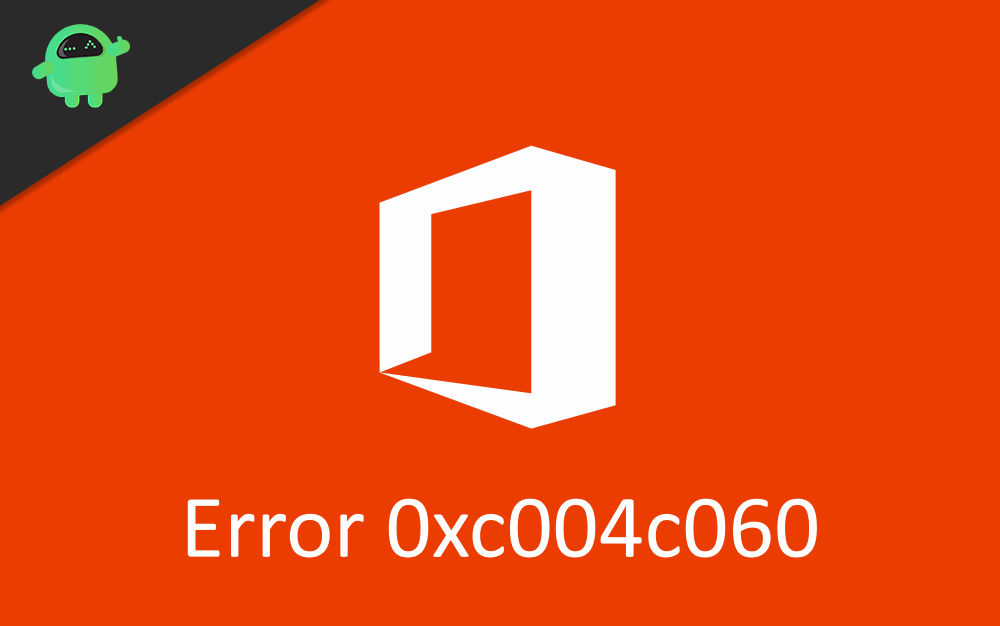
Ako opraviť chybu aktivácie balíka Microsoft Office 0xc004c060?
Microsoft Office je klient pre Microsoft Windows, ktorý vám pomáha získať prístup k mnohým užitočným kancelárskym aplikáciám, ako je Microsoft Excel, Skype atď. Pri aktivácii balíka Office však používatelia čelia problémom. Kód chyby aktivácie 0xc004c060 sa vyskytuje v dôsledku dočasných súborov, nastavení servera proxy, poškodených alebo poškodených súborov a kompatibility verzií. Neexistuje žiadna jednoznačná oprava tohto problému, ale existuje niekoľko riešení.
Inovácia balíka Microsoft Office
Môže nastať problém s kompatibilitou verzií. Možno používate starú verziu balíka Office príliš dlho bez akýchkoľvek aktualizácií, čo spôsobuje chybu. Postupujte podľa krokov uvedených nižšie, aby ste vedeli, ako inovovať aplikáciu balíka Office na vyriešenie chyby aktivácie Microsoftu 0x004c060.
Krok 1) Otvorte balík Microsoft Office Suite a spustite ľubovoľnú aplikáciu, napríklad Microsoft Powerpoint.
Reklamy
Krok 2) Na panel s ponukami, klikni na Karta ponuky Pomocník. Zobrazí sa rozbaľovací zoznam, kliknite na položku Skontroluj aktualizácie možnosť.
Krok 3) Teraz kliknite na Stiahnuť a nainštalovať možnosť pod označením „Ako chcete nainštalovať aktualizácie?“.
Krok 4) Vyber Skontroluj aktualizácie a akceptujte dostupné služby.
Krok 5) Po aktualizácii znova spustite balík Microsoft Office Suite a skontrolujte, či sa chyba stále vyskytuje.
Reklamy
Zakázanie nastavení servera proxy
Je možné, že nastavenia servera proxy sú nesprávne, čo spôsobuje chybu aktivácie balíka Microsoft Office 0xc004c060 v dôsledku nepravidelného pripojenia. Najlepšie je nepoužívať proxy. Postupujte podľa krokov uvedených nižšie, aby ste vedeli, ako vypnúť proxy.
Krok 1) Spustite na svojom zariadení predvolený prehliadač a kliknite na Viac možnosť (tri bodky) v pravom hornom rohu okna.
Krok 2) Vyberte nastavenie z rozbaľovacej ponuky a prejdite na položku sieť podponuky na stránke nastavení.
Reklamy
Reklama
Krok 3) Teraz kliknite na Zmeňte nastavenia servera proxy možnosť a vyberte možnosť LAN tlačidlo, tu zrušte začiarknutie Použite proxy server pre vašu LAN možnosť.
Krok 4) Klikni na OK potvrďte a teraz môžete znova spustiť aplikáciu Microsoft Office, aby ste zistili, či bol váš problém vyriešený.
Odstránenie dočasných súborov
Dočasné nevyžiadané súbory môžu spôsobovať problém s chybou aktivácie balíka Microsoft Office 0xc004c060 tým, že poškodzujú systémové súbory. Ak chcete vedieť, ako odstrániť dočasné súbory, prečítajte si kroky uvedené nižšie.
Krok 1) Otvorte nastavenia windows kliknutím na ikonu ozubeného kolieska v ponuke Štart a výberom položky Systém možnosť z okna nastavenia.
Krok 2) V ľavej časti okna kliknite na Skladovanie a teraz prejdite na pravú tablu, uvidíte možnosť Dočasné súbory, kliknite naň.
Krok 3) Systém Windows prehľadá dočasné súbory vo vašom zariadení, vyberie všetky možnosti a kliknite na Odstrániť tlačidlo v hornej časti obrazovky.
Krok 4) Spustite aplikáciu Microsoft Office Suite a skontrolujte, či bol problém vyriešený.
Preinštalovanie balíka Microsoft Office Suite
Niekedy je príčina chyby nepatrná; preto je veľmi ťažké to opraviť. Najlepšia stávka, ktorú môžeme v tejto situácii urobiť, je preinštalovať aplikáciu. Postupujte podľa nižšie uvedených krokov.
Krok 1) Najprv otvorte ovládací panel zadaním ovládanie vo vyhľadávacom paneli systému Windows. V ovládacom paneli kliknite na Programy a príslušenstvo.
Krok 2) Teraz kliknite na odinštalovať program a posuňte sa, aby ste našli balík Microsoft Office, kliknite naň pravým tlačidlom myši a vyberte Odinštalovať.
Krok 3) Zobrazí sa okno so sprievodcom z balíka MS Office, postupujte podľa pokynov a odinštalujte ho.
Krok 4) Po dokončení odinštalovania reštartujte počítač a stiahnite si najnovšiu verziu balíka Microsoft Office Suite z oficiálnej webovej lokality spoločnosti Microsoft.
Použitie online opravy
Ak žiadne z vyššie uvedených riešení nepomohlo, potom je online oprava poslednou možnosťou. Možno tým vyriešite problém s chybou aktivácie balíka Microsoft Office 0xc004c060 vo vašom počítači. Ak chcete vedieť, ako vykonať opravu online, postupujte podľa krokov uvedených nižšie.
Krok 1) Otvorte Ovládací panel potom prejdite na Programy a funkcie>Odinštalovať program.
Krok 2) Kliknite pravým tlačidlom myši na aplikáciu Microsoft Office Suite a vyberte položku zmeniť možnosť.
Krok 3) zobrazí sa sprievodca z balíka Microsoft Office, vyberte položku Rýchla oprava a pokračujte kliknutím na tlačidlo Ďalej. Postupujte podľa uvedených pokynov a úspešne dokončite proces opravy online.
Záver
Aktivácia balíka Microsoft Office môže byť pre niektorých ľudí zložitá a obťažujúca. Niekedy je to rýchly proces a niekedy to trvá dlhšie a z času na čas spôsobuje kód chyby 0xc004c060. Ale žiadne problémy, postupujte podľa vyššie uvedeného sprievodcu riešením problémov a problémy jednoducho opravte.












